Actualización de Windows 10 provoca error en Word 2016
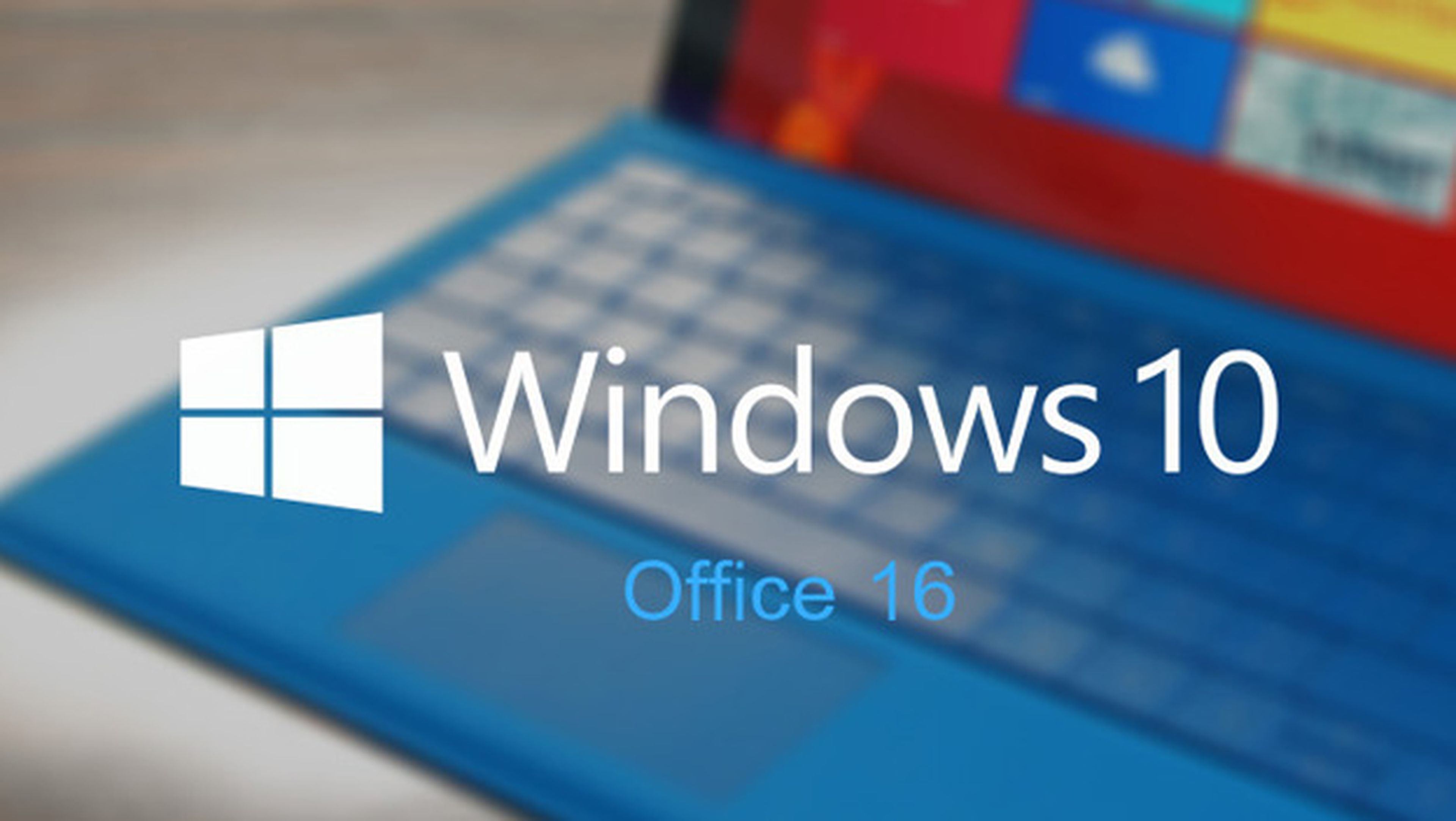
Siguen los errores con la última actualización para Windows 10, ahora ofreciendo incompatibilidades con el paquete Office, en concreto con Word 2016. Mientras Microsoft trabaja en un parche oficial, ya hay una solución al respecto.
Hace unos días te contamos que la última actualización acumulativa para Windows 10 conocida como KB3124200 daba errores de instalación a algunos usuarios, aunque no se trataba de algo generalizado. Ahora se ha descubierto un nuevo fallo en esta actualización que parece algo más serio, dado que afecta a los macros, al formato de autotexto y, en definitiva, a la personalización propia de los usuarios en Word 2016.
El problema afecta al archivo Normal.dotm donde se guardan los macros, el formato del autotexto, y toda esa personalización propia y que, tras realizar la actualización, se renombra a Normal.dotm.old y cambia las características a defecto de fábrica.
¿Qué soluciones tenemos al respecto?
La más sencilla, y si no queremos complicaciones, es desactivar las actualizaciones automáticas de Windows 10 e irnos descargando las actualizaciones según lo deseemos, habiendo comprobado con antelación que no hay ningún problema con la misma.
El camino más complicado, pero que resuelve el problema sin tener que esperar a otra actualización, es seguir los siguientes pasos que ha colgado Microsoft como solución temporal.
- Cerramos Microsoft Word
- Presionamos Windows+R y tecleamos %appdata%\Microsoft\Templates para ver las plantillas de las que hace uso Word.
- Localizamos el archivo Normal.dotm y cambiamos su nombre a NormalBeforeRestore.dotm
- Ahora nos toca restaurar uno de los archivos. Tenemos que buscar uno de estos: Normal.dotm.old, NormalPre, NormalPre15, NormalOld o bien OldNormal y lo copiamos.
- Lo pegamos y lo renombramos a Normal.dotm o bien a Normal sin la extensión, según tengamos o no activadas las extensiones de los archivos.
- Cerramos el explorador de archivos y lanzamos otra vez Word 2016.
Conoce cómo trabajamos en ComputerHoy.
Etiquetas: Microsoft WordOffice 365, Windows 10
